Dacă editați frecvent videoclipuri pe TikTok, este foarte probabil să utilizați aplicația de editare video CapCut. Cu toate acestea, un aspect neplăcut poate fi filigranul care apare în videoclipurile editate, mai ales dacă doriți să vă puneți propriul nume. În acest articol, vă vom arăta pașii necesari pentru a elimina filigranul și a vă optimiza videoclipurile.

Cum să eliminați filigranul de la sfârșitul videoclipului în CapCut
Există două tipuri de filigrane în aplicația CapCut: cel adăugat la sfârșitul videoclipului și cel asociat cu șabloanele. Filigranul de la sfârșit este ușor de îndepărtat. Iată pașii de urmat:
- Lansați aplicația CapCut pe telefon.

- Adăugați un proiect nou făcând clic pe „Proiect nou”.

- Glisați videoclipul spre dreapta pentru a ajunge la segmentul final, care este separat de restul videoclipului.

- Selectați segmentul final și atingeți „Ștergeți”. Acesta este singurul clip pe care îl puteți șterge.

- Continuați editarea restului videoclipului.
- Exportați videoclipul și partajați-l pe TikTok sau pe alte rețele sociale.

Cum să adăugați un filigran CapCut într-un videoclip înregistrat
Dacă alegeți să înregistrați videoclipul, filigranul nu va fi adăugat automat. Puteți să-l introduceți manual după cum urmează:
- Deschideți aplicația CapCut.

- Faceți clic pe pictograma „Cameră”.

- Înregistrați videoclipul dorit.
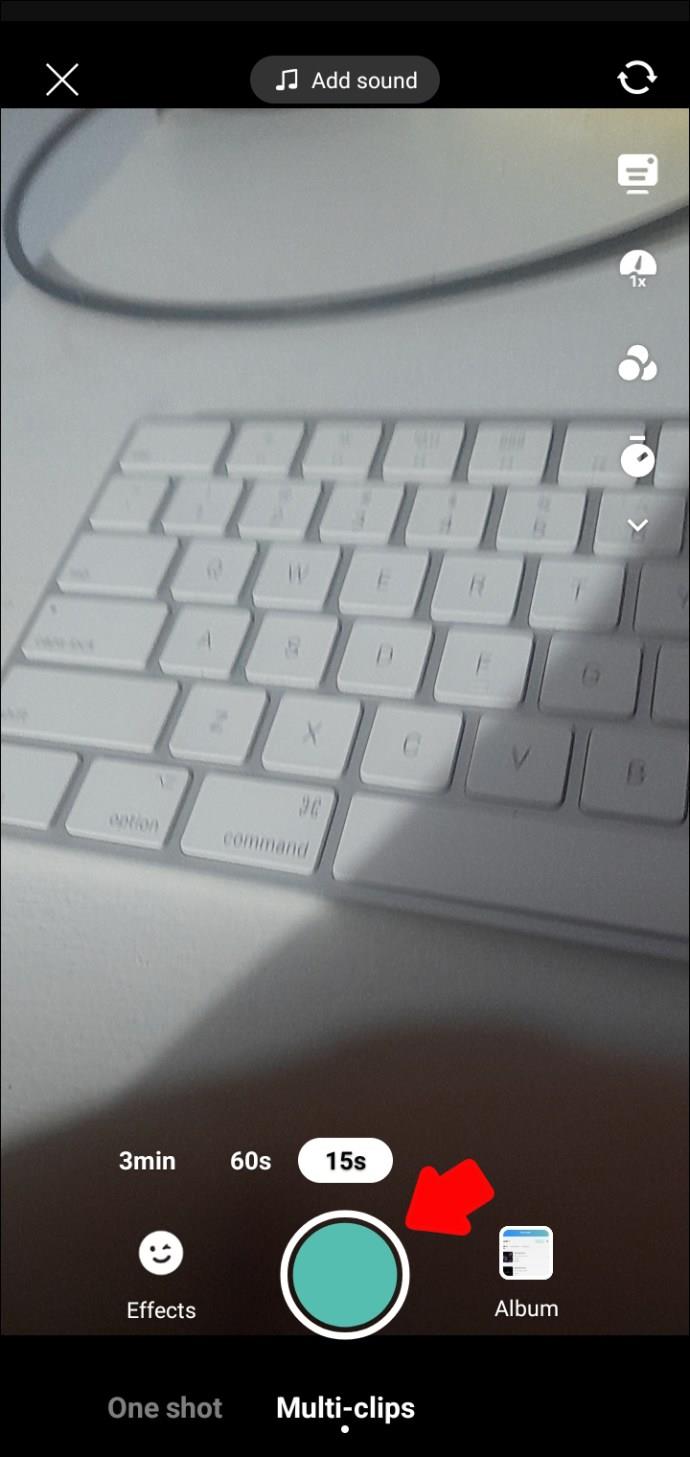
- Atingeți bifa pentru a continua.
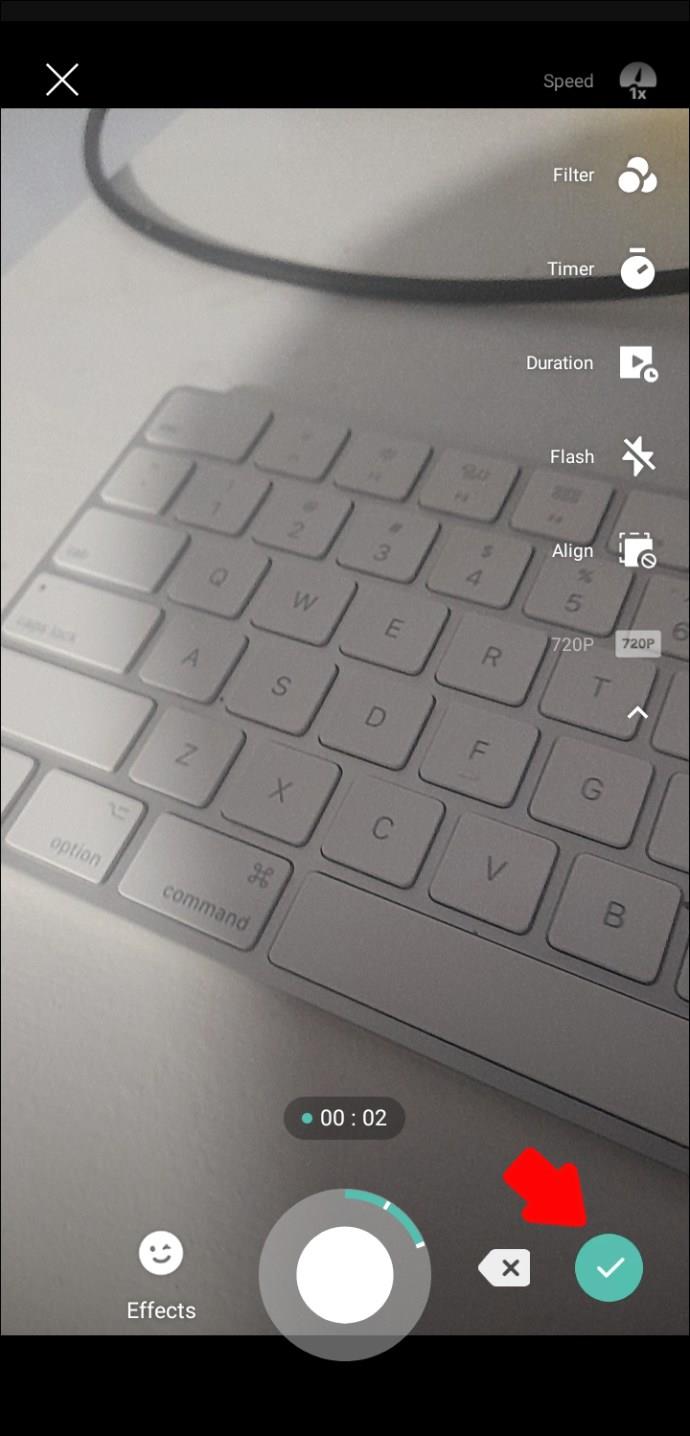
- Editați videoclipul și adăugați „sfârșit” pentru a obține filigranul CapCut.

- Exportați videoclipul finalizat.
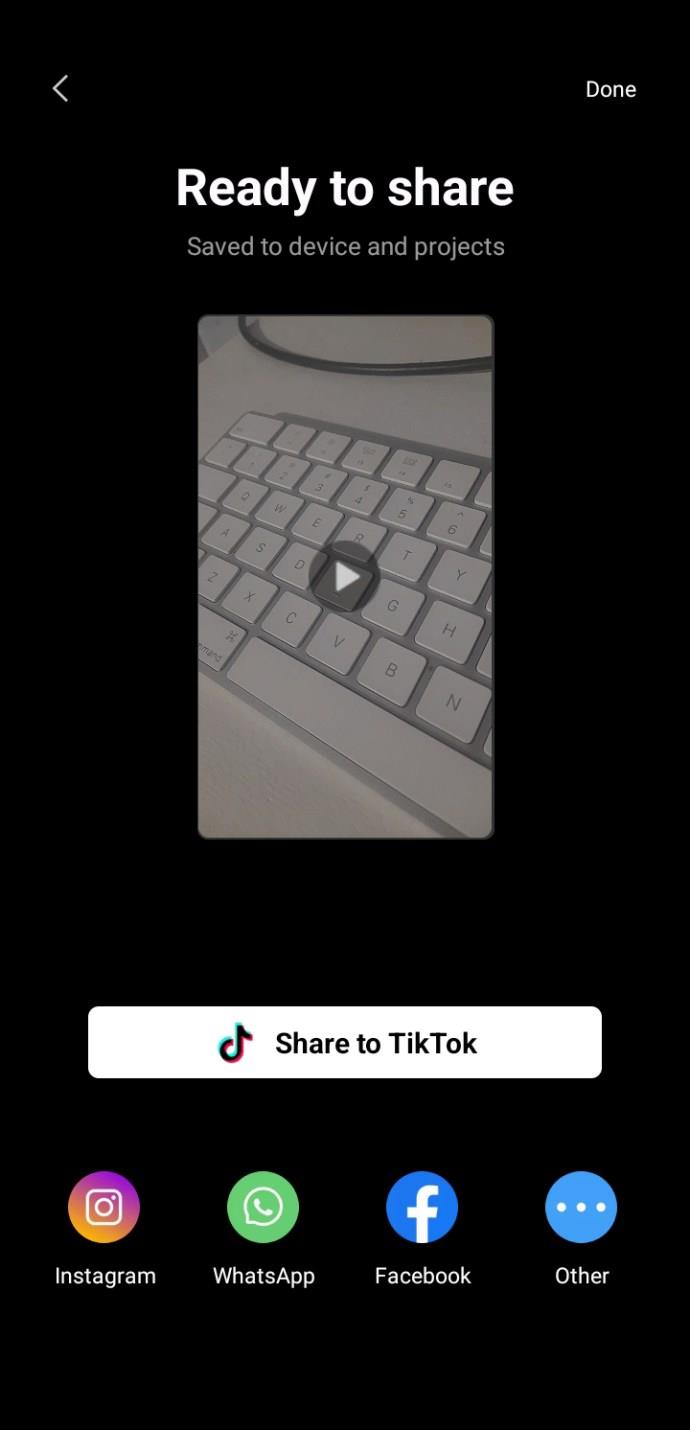
Cum să eliminați un filigran dintr-un șablon în CapCut
Filigranul din colțul videoclipului este o problemă comună atunci când utilizați șabloanele CapCut. Urmați pașii de mai jos pentru a-l elimina:
- Deschideți aplicația CapCut.

- Alegeți opțiunea „Șabloane”.

- Selectați un șablon dorit.

- Editează videoclipul și fă clic pe „Exportați” în colțul din dreapta sus.
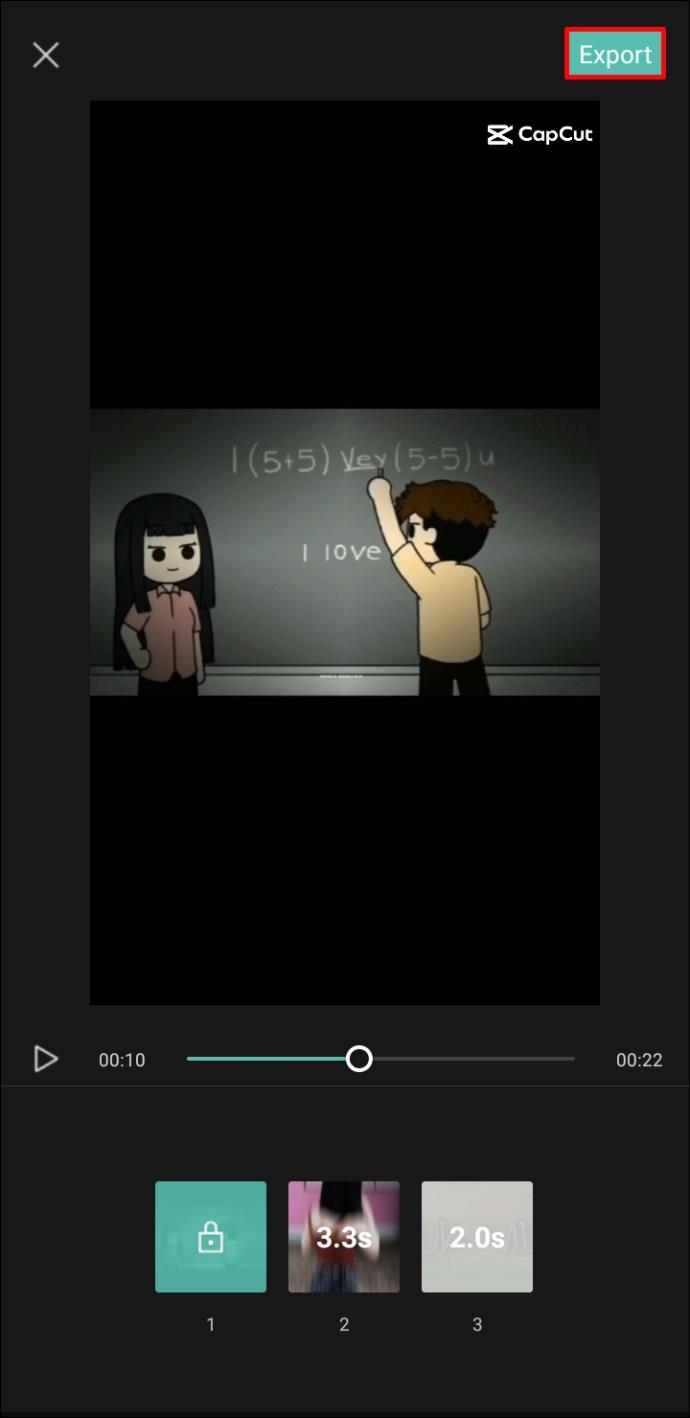
- Selectați opțiunea de a exporta fără filigran.

Notă: Dacă nu aveți TikTok, videoclipul va fi salvat fără filigran în Galerie.
Cum să utilizați șabloane video stoc
Pentru a combina videoclipuri fără filigran cu cele de tip stoc, urmați acești pași:
- Faceți clic pe „Proiect nou” în CapCut.
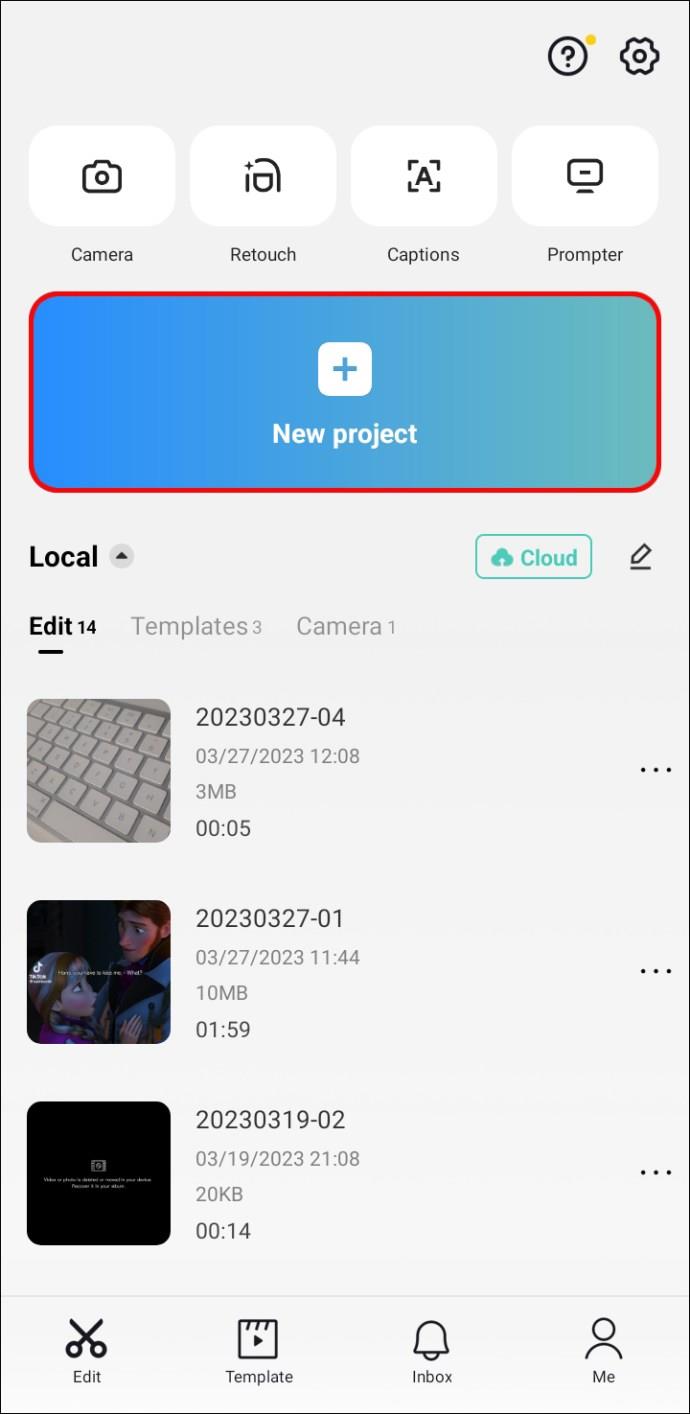
- Alegeți un clip din galerie.
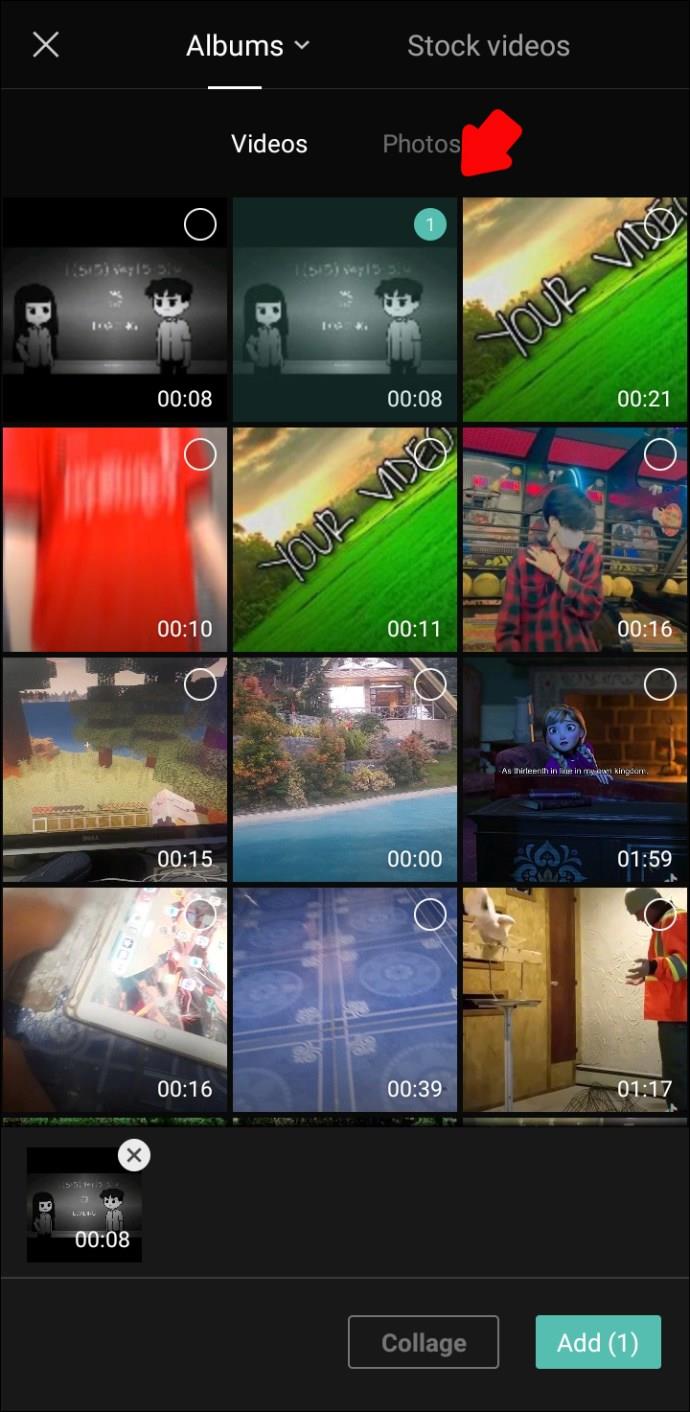
- Selectați „Suprapunere” și apoi „Adăugați suprapunere”.
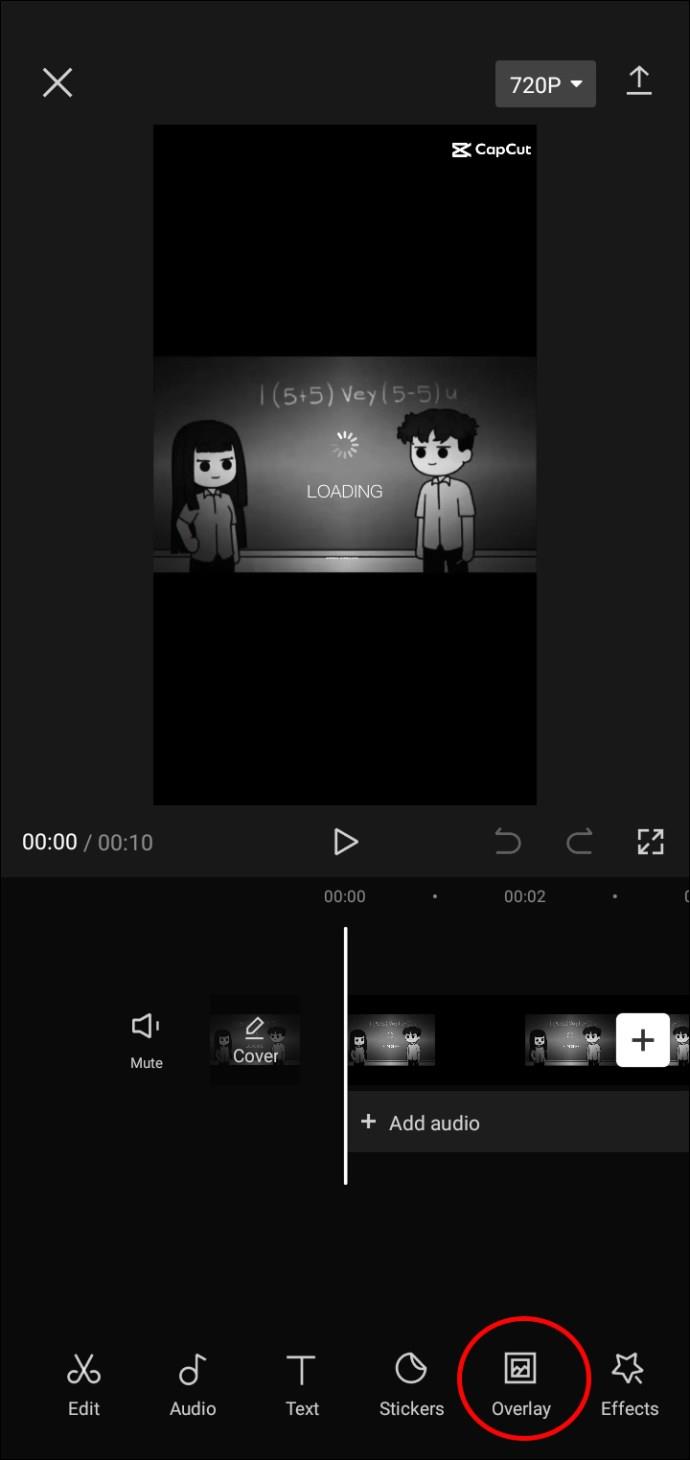
- Alegeți un videoclip din stoc.
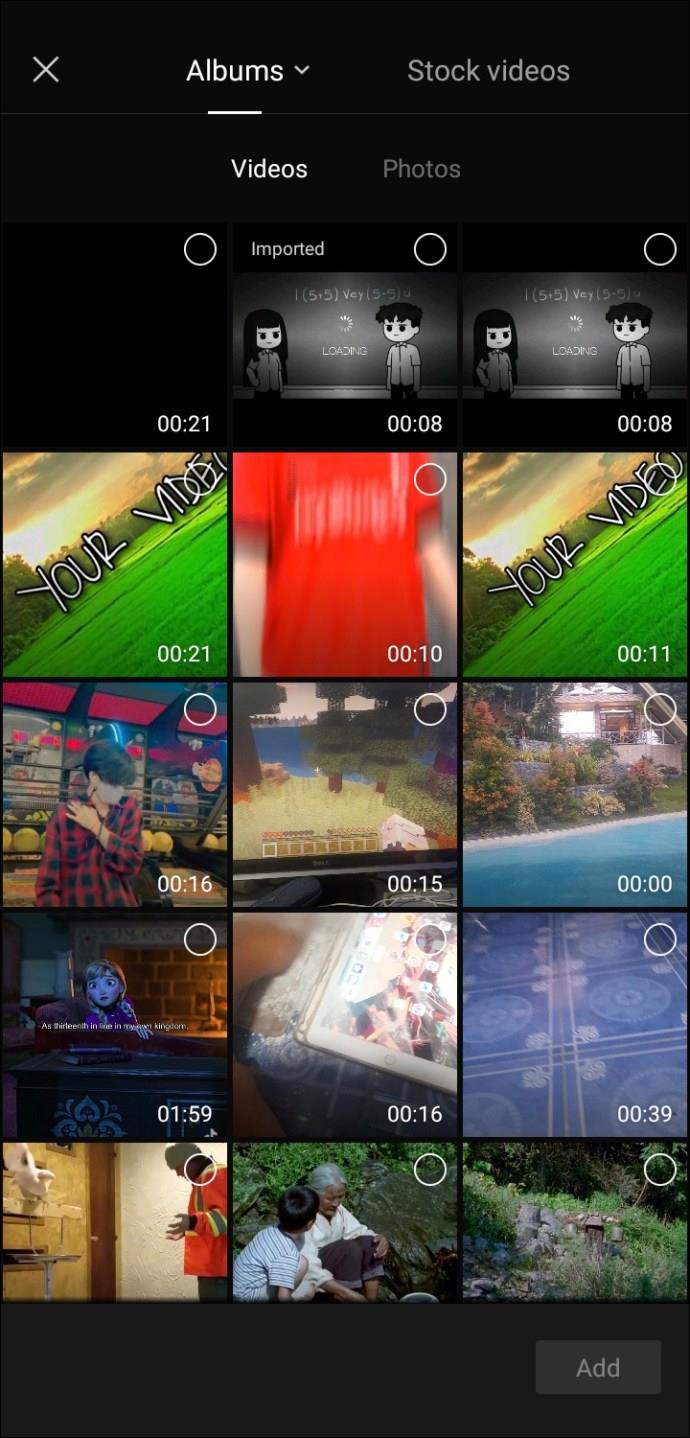
- Exportați videoclipul finalizat.
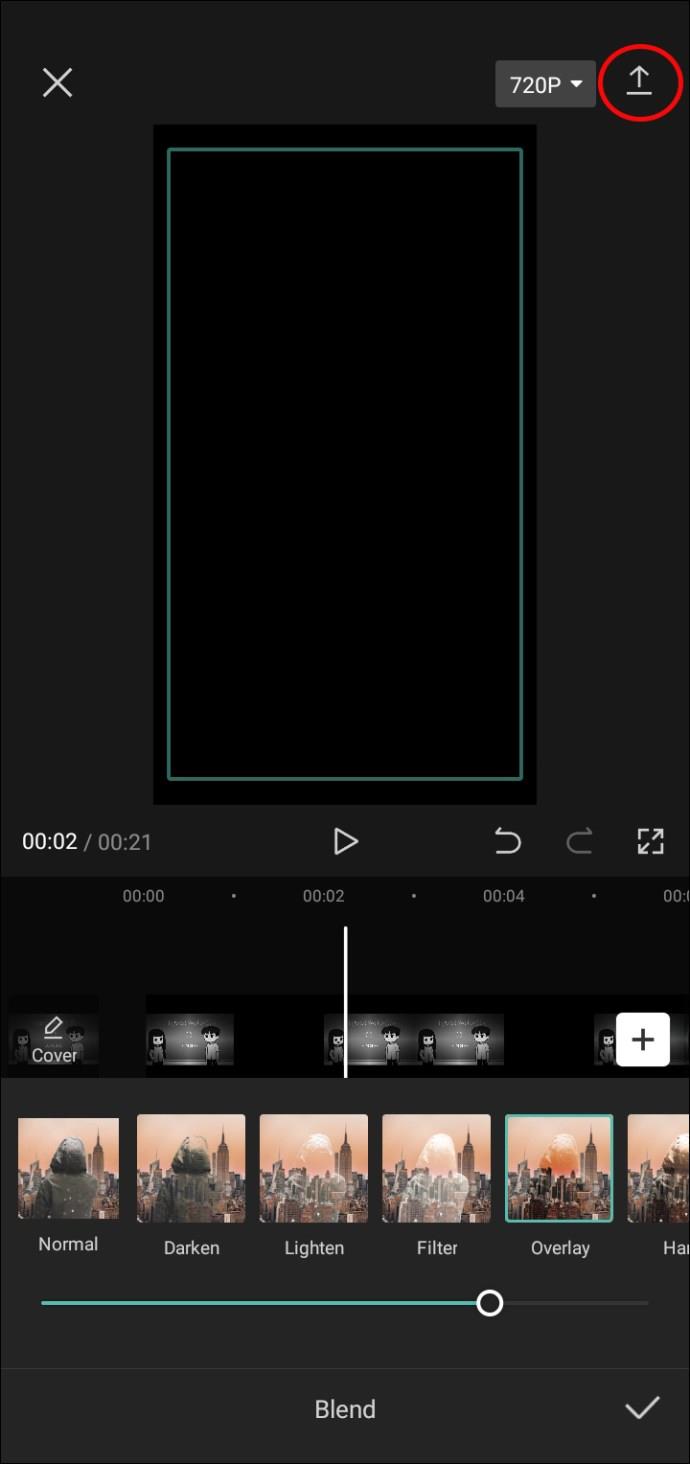
Întrebări frecvente
Este gratuită eliminarea filigranelor din CapCut?
Da, eliminarea filigranelor este complet gratuită.
Cum adaugi text la filigranul CapCut?
Pentru a adăuga text, glisați la sfârșitul videoclipului și faceți clic pe „Atingeți pentru a edita text”.
Concluzie
Filigranele pot fi o distragere în crearea videoclipului perfect. Cu pașii descriși mai sus, puteți elimina cu ușurință filigranul din videoclipurile dvs. CapCut și să oferiți un conținut de calitate fără distrageri.
Ați întâmpinat probleme cu filigranele? Spuneți-ne în comentarii!









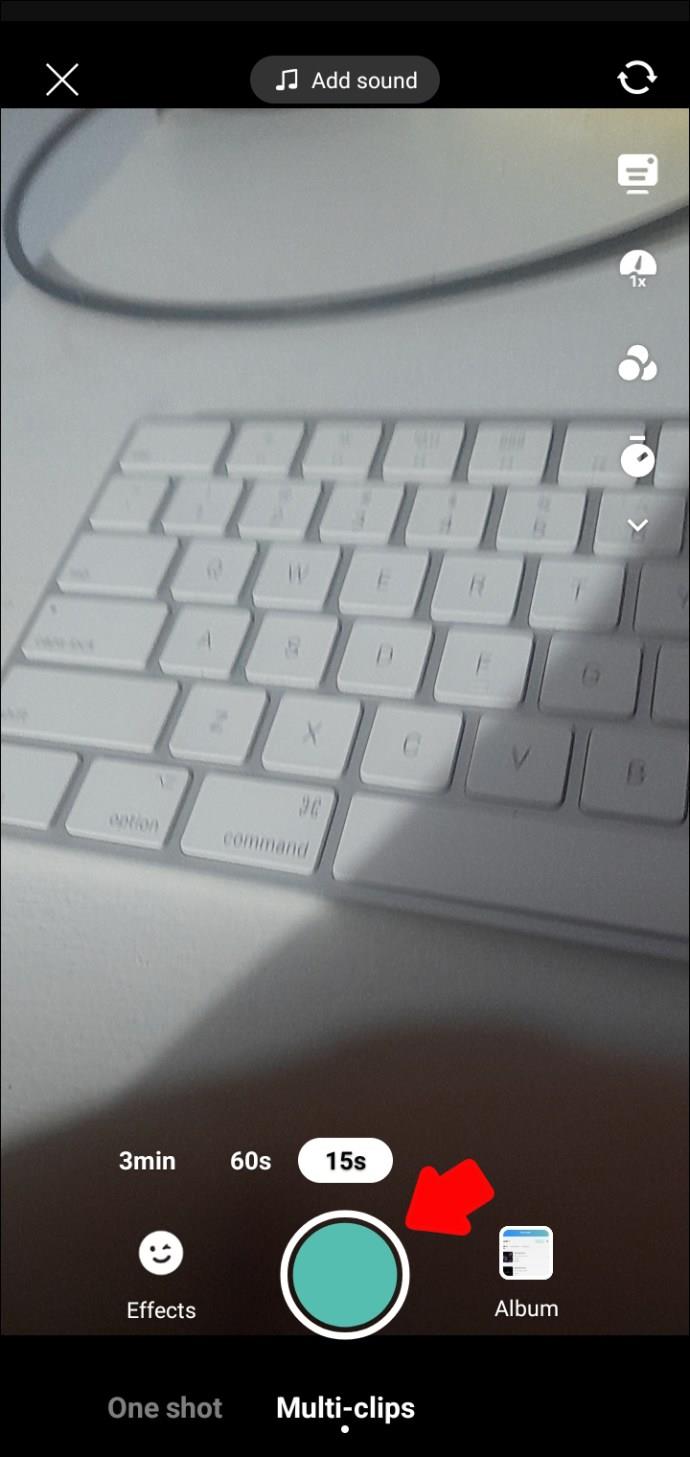
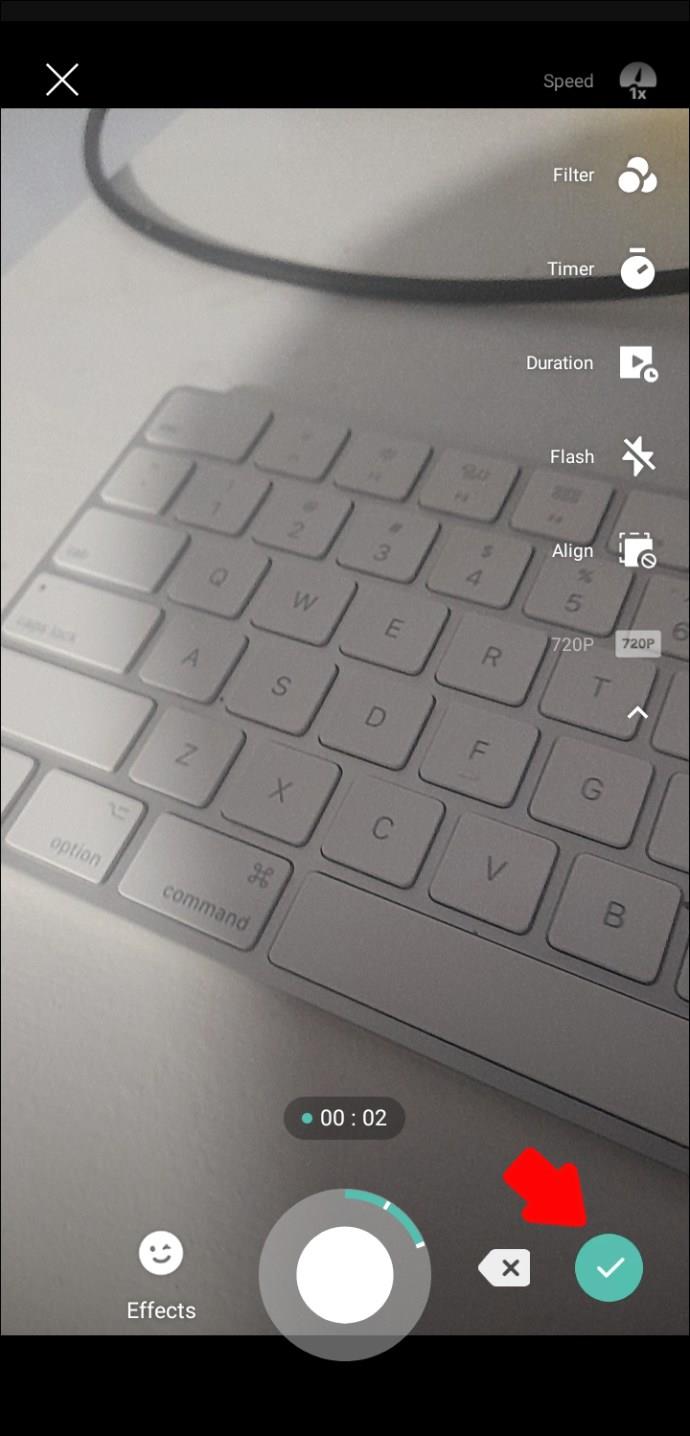

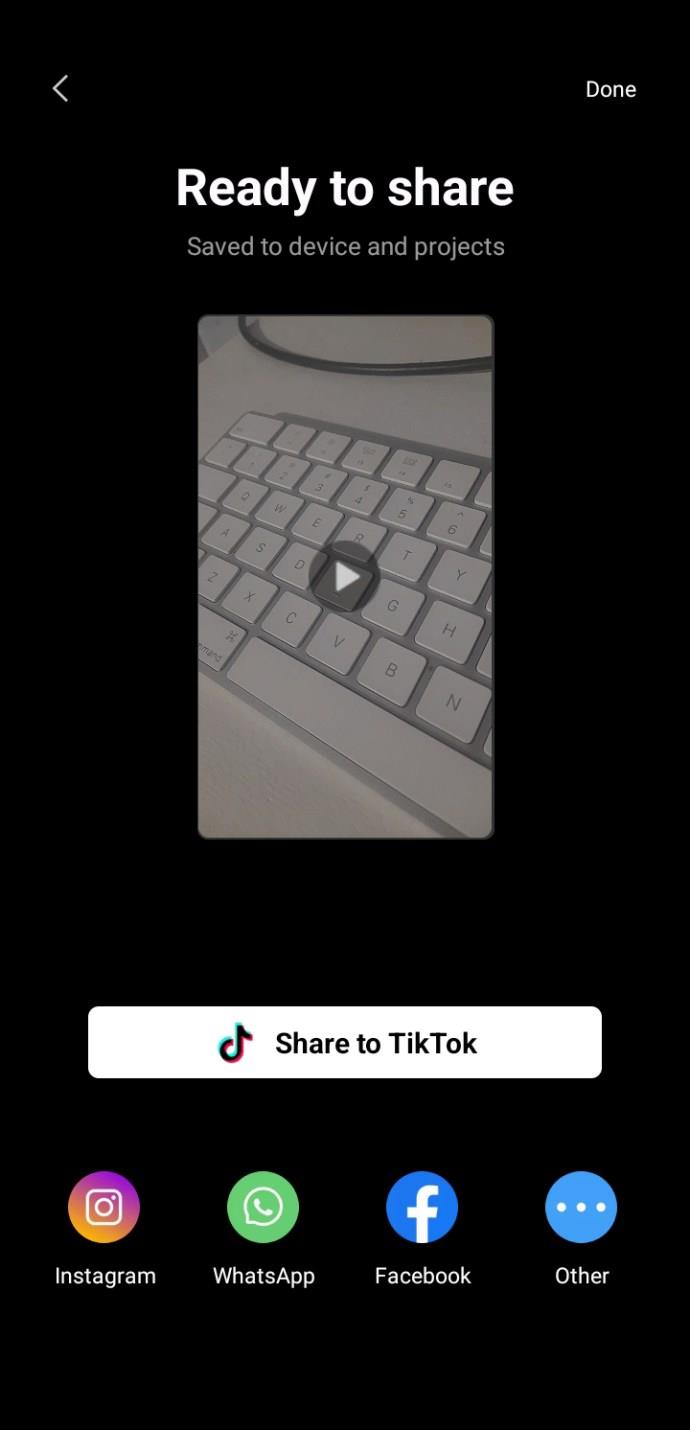



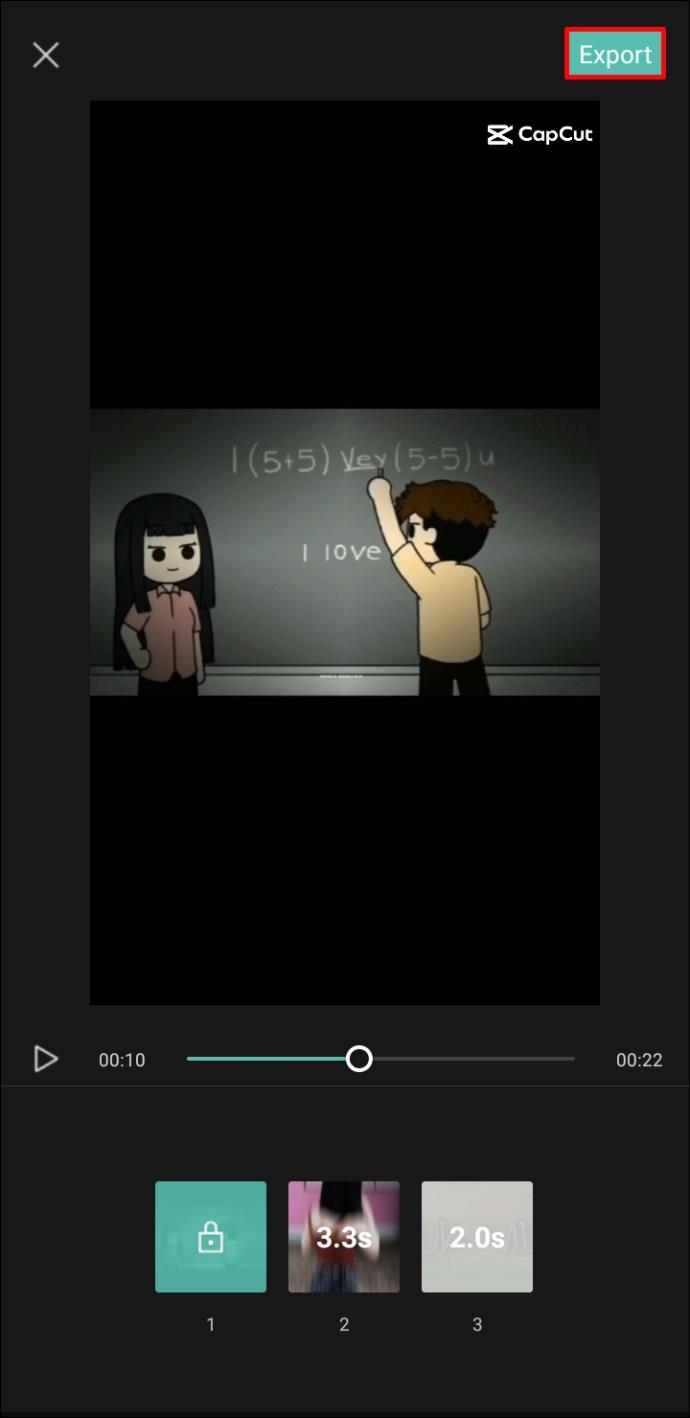

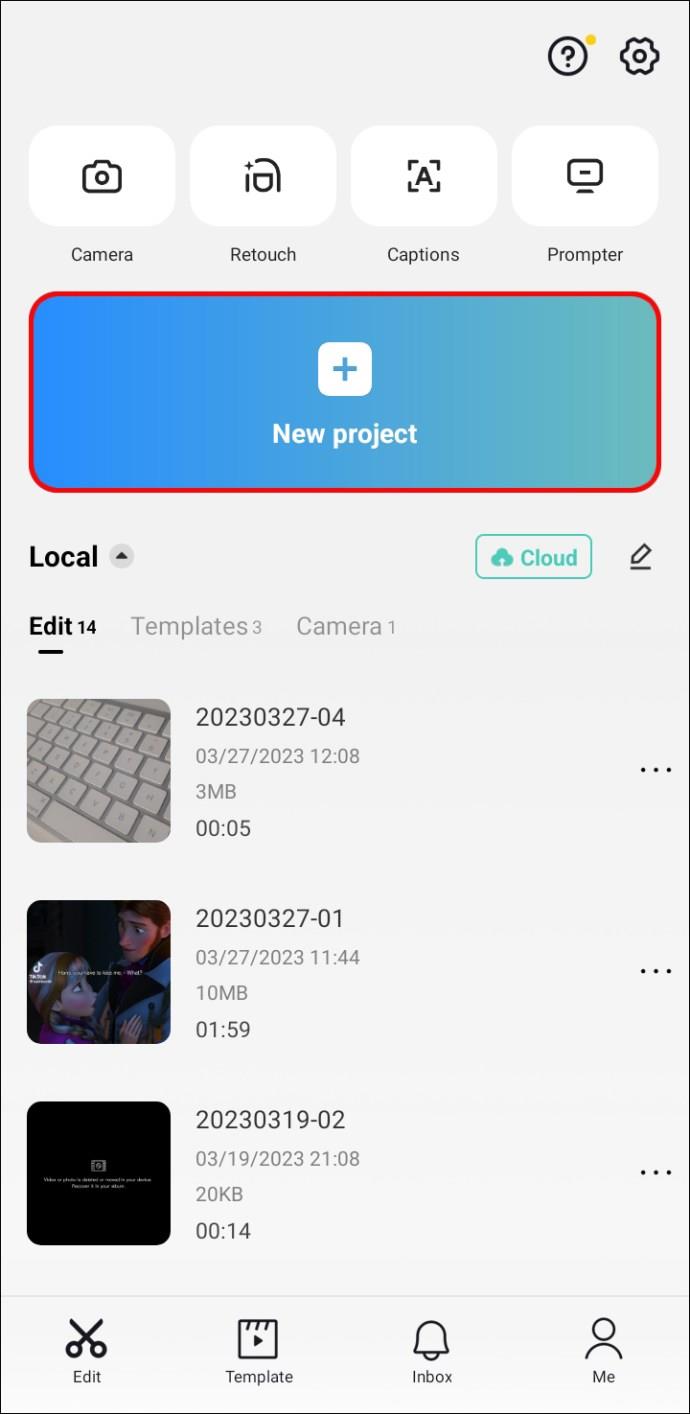
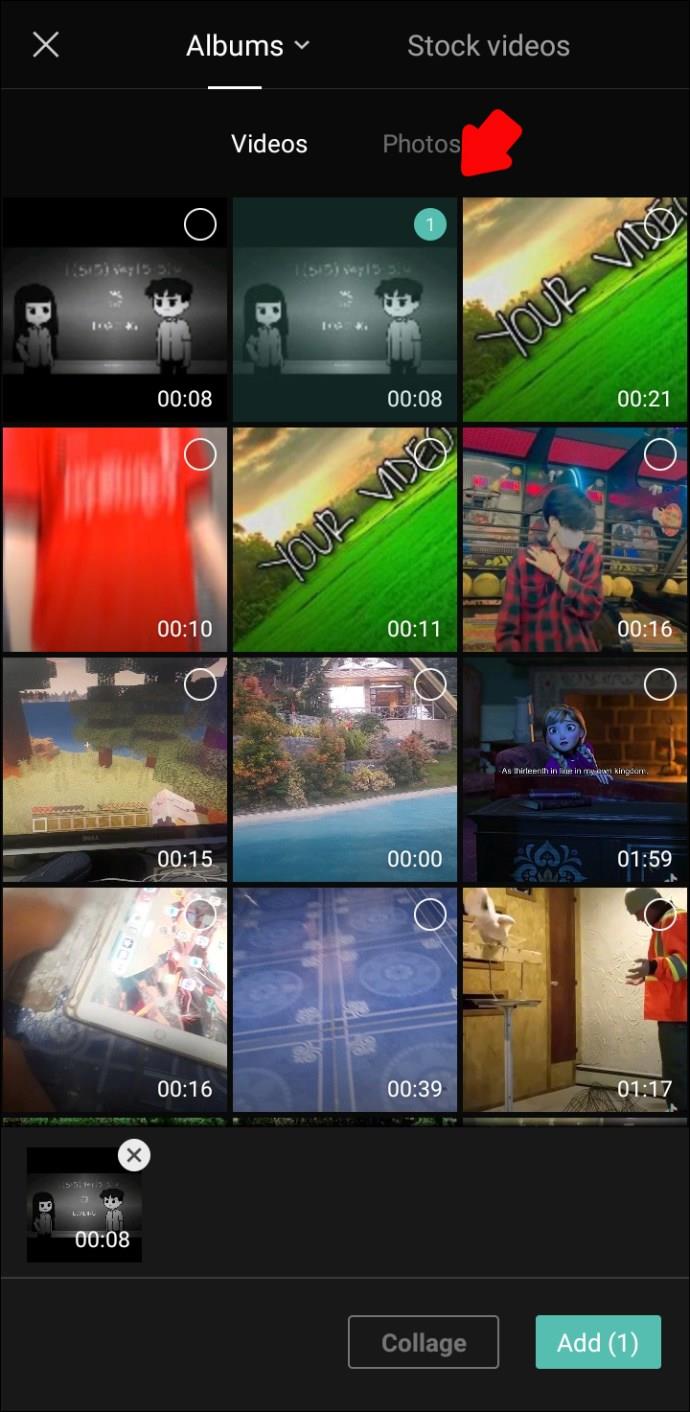
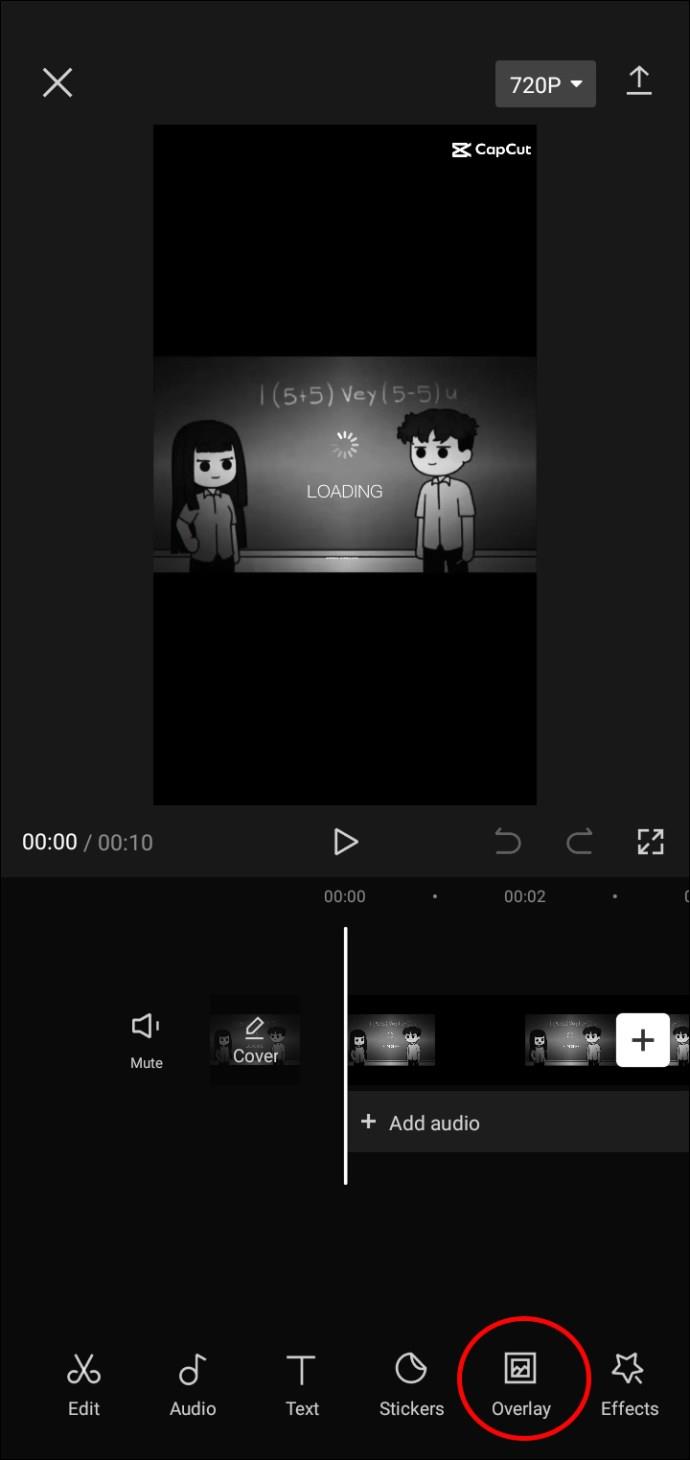
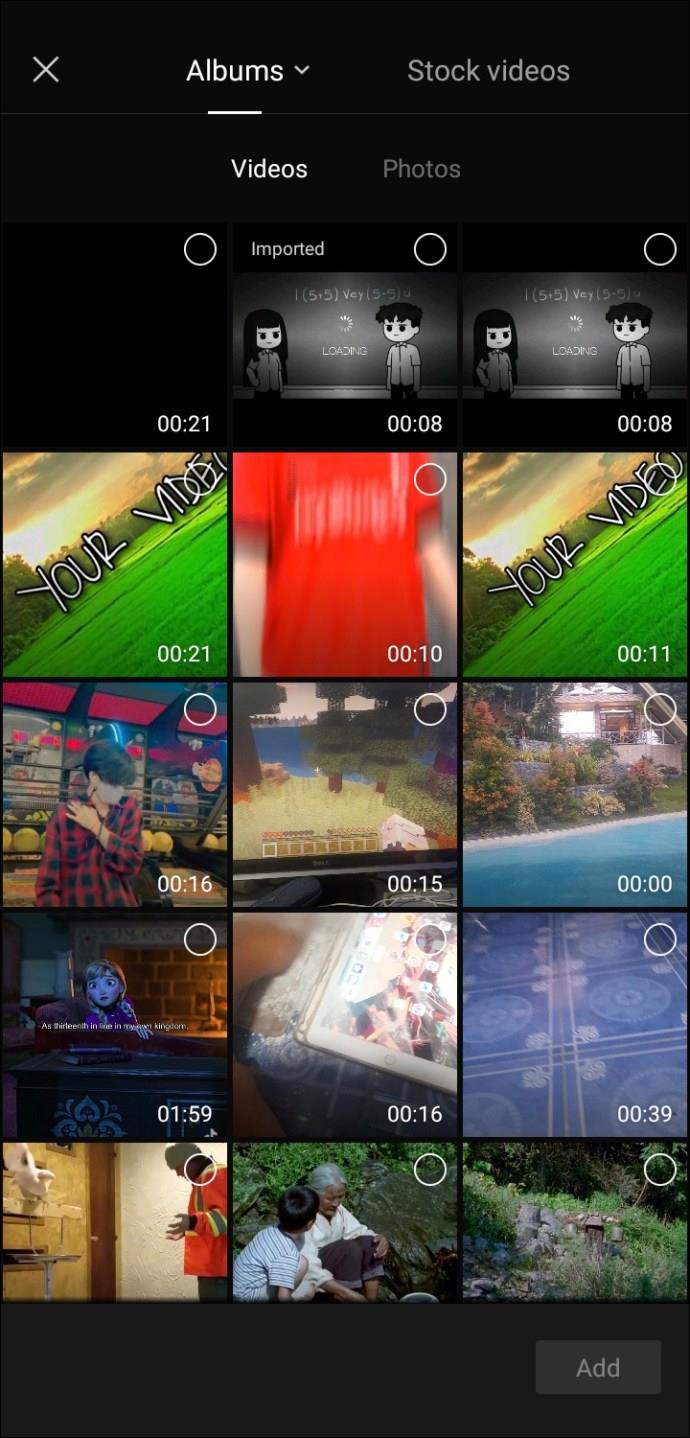
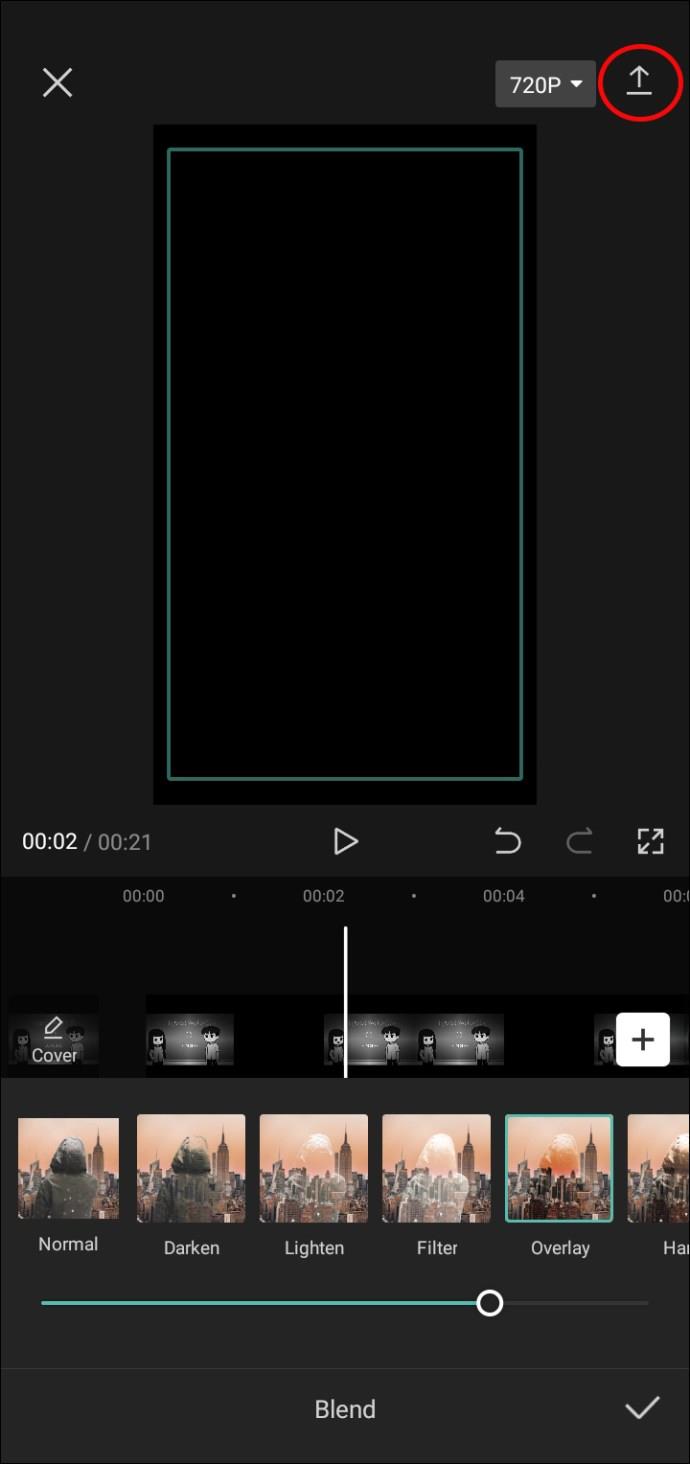



















Simona -
Primesc adesea întrebări despre editare video. Acest articol va fi de mare ajutor pentru mulți dintre ei
Cosmin -
Am folosit CapCut pentru prima dată. După ce am citit articolul tău, m-am simțit mai pregătit să editez fără griji. Mulțumesc pentru ajutor
Ioana -
Îți mulțumesc pentru acest articol! Am întâmpinat dificultăți în desființarea filigranului, dar cu pașii tăi a fost simplu
Stefan -
CapCut pare o aplicație interesantă! Poate voi încerca să fac și eu câteva videoclipuri fără filigran. Aș dori să aflu mai multe despre efectele video.
Mihai 1234 -
Aș vrea să știu dacă funcționează și pentru alte aplicații de editare video. Ce părere aveți
Vlad B. -
Foarte bine explicat! Îmi place să analizez fiecare pas. Crezi că se poate aplica aceeași metodă pe alte platforme
Sorin -
Chiar am nevoie de ajutor! Am un filigran pe care nu reușesc să-l elimin. Oare mai există alte metode?
Carmen -
Sunt începătoare, dar acest tutorial mi-a oferit încredere să mă aventurez și să încerc de una singură. Hărțuirea filigranelor nu va mai exista
Radu IT -
Foarte interesant! Mă întreb dacă există vreo limita de dimensiune în funcție de aspect ratio. Cine știe
Ovidiu -
Este o abordare bună, dar sunt curios dacă există vreo limitare de rezoluție când eliminăm filigranul
Andrei -
Foarte util acest ghid! Îmi place cum a fost explicat procesul de eliminare a filigranului în CapCut. Nu am știut că există această opțiune. Mulțumesc!
Elena Miau -
Am încercat și eu metoda asta și a mers perfect! M-am bucurat când am văzut că pot să scap de filigran. Recomand!
Ionel -
Nu am mai folosit CapCut înainte, dar după ce am citit, cred că ar trebui să îi dau o șansă. Ce instrumente mai sunt utile
Mirela -
Cine ar fi crezut că eliminarea filigranului poate fi atât de simplă? M-am distrat încercând tutorialul tău. Bravo!
Ana Smile -
Am găsit soluția perfectă! Mulțumesc că ai împărtășit acest secret cu noi. Am reușit să scap de filigranele supărătoare!
Raluca -
Știați că uneori filigranele pot fi eliminate și prin tehnici de mascare? Merită încercat
Bianca -
Super articol, foarte bine scris! M-am săturat de filigranele alea plictisitoare, așa că abia aștept să încerc pașii descriși aici.
Daciana -
Îți mulțumesc, articolul tău m-a ajutat enorm! Acum pot edita videoclipurile mele fără frică de filigrane
Florin -
Sunt un mare fan al editării video, iar acest articol este exact ceea ce căutam! Mulțumesc pentru informații
Gabi -
Am evoluat mult în editare video, dar încă învăț și mă bucur de fiecare sfat pe care îl găsesc. Acest tutorial mi-a fost de mare ajutor!
Alexandru 88 -
În sfârșit am găsit un ghid clar! Aș vrea să mai văd și alte tutoriale despre editarea video. Poate un ghid despre cum să adaug efecte
Alin -
Ce idee genială! Aș fi vrut să știu de asta mai devreme. Acum pot să-mi fac videoclipurile așa cum îmi doresc